二战期间,雷达成为了盟军取得胜利的重要利器。然而,当时的雷达并没有像现代雷达一样配备显示器。没有显示器的二战雷达又是如何工作的呢?本文将介绍二战雷达的...
2025-08-11 4 显示器
在使用电脑或其他设备时,有时我们可能会遇到显示器捕获信号异常的问题,这意味着显示器无法正确接收到输入信号或者显示出错。这种问题可能会给我们的工作和娱乐带来很大的困扰。本文将介绍一些解决显示器捕获信号异常的方法,帮助读者快速排除此类问题。
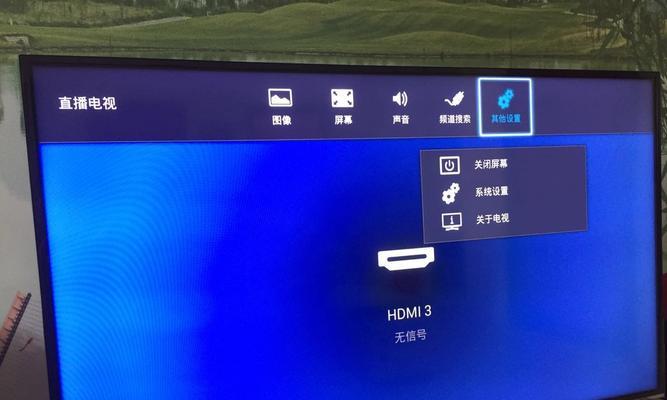
1.检查连接线缆
-确保所有连接线缆正常连接,并且没有松动或损坏。
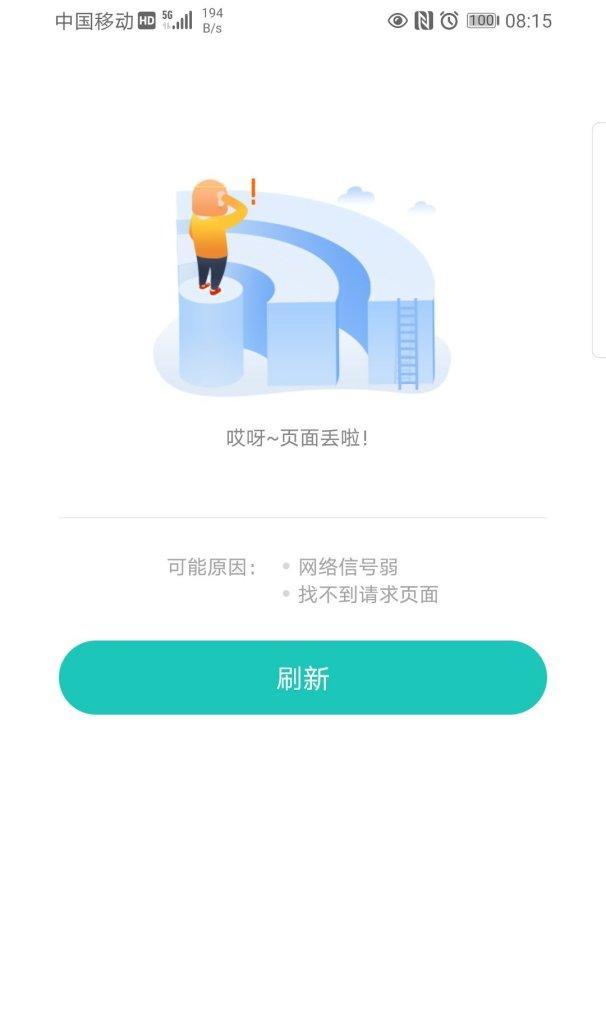
-使用更换过的连接线缆来排除线缆本身的问题。
2.调整分辨率和刷新率
-进入显示器设置或图形驱动程序设置界面,尝试降低分辨率和刷新率。
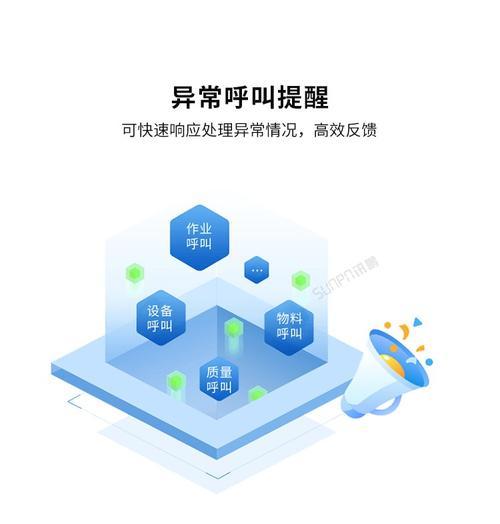
-检查是否有其他应用程序或游戏在使用高分辨率和刷新率,关闭它们后再次尝试。
3.检查电源连接
-确保显示器的电源线正常连接并插入到电源插座中。
-如果使用了插线板或延长线,请检查它们是否工作正常。
4.重新启动显示器和计算机
-尝试重新启动显示器和计算机,以消除可能的临时故障。
-如果问题仍然存在,尝试将显示器连接到另一台计算机上,以确定是否是显示器本身的问题。
5.更新图形驱动程序
-下载并安装最新的显卡驱动程序,可以从官方网站或显卡制造商的支持页面获取。
-更新驱动程序后,重新启动计算机并检查是否解决了问题。
6.检查硬件故障
-检查显示器的其他硬件组件是否有损坏或故障的迹象,如电容器是否膨胀、连接接口是否松动等。
-如果显示器是老旧的,可能需要修理或更换部件。
7.使用备用显示器或连接方式
-如果有备用显示器,尝试将其连接到计算机上,以确定问题是否与显示器本身相关。
-可以尝试使用其他类型的连接方式,如HDMI、DVI或VGA,看看是否能够解决问题。
8.清除缓存和重置显示设置
-清除计算机和显示器的缓存,可以通过在命令提示符中输入相应命令或通过特定软件来完成。
-重置显示设置为默认值,以消除可能的错误配置。
9.检查操作系统和应用程序的兼容性
-确保使用的操作系统和应用程序与显示器和图形驱动程序兼容。
-查看厂商的官方网站,了解是否有针对特定操作系统或应用程序的更新或补丁。
10.寻求专业帮助
-如果以上方法都没有解决问题,建议联系显示器制造商或专业维修人员寻求帮助。
-他们可以提供更深入的故障排除和解决方案。
11.预防措施
-定期清洁和维护显示器,防止灰尘和污渍影响显示质量。
-避免长时间使用过高分辨率和刷新率,以减少捕获信号异常的可能性。
12.保持软件更新
-及时更新操作系统、图形驱动程序和相关软件,以确保其与硬件的兼容性和稳定性。
13.谨慎连接外部设备
-当连接外部设备时,确保它们的连接线缆和接口正常,避免造成干扰或损坏。
14.注意环境因素
-避免将显示器放置在过热、潮湿或dusty的环境中,这可能会导致显示器出现异常。
15.更新固件
-如果显示器的固件版本较老,可以尝试更新固件,以获得更好的兼容性和稳定性。
当显示器捕获信号异常时,我们可以通过检查连接线缆、调整分辨率和刷新率、重新启动设备、更新驱动程序等方法来解决问题。如果这些方法无效,可以考虑更换硬件或寻求专业帮助。在平时的使用中,注意保持设备的清洁和软件的更新也是预防问题的重要措施。
标签: 显示器
版权声明:本文内容由互联网用户自发贡献,该文观点仅代表作者本人。本站仅提供信息存储空间服务,不拥有所有权,不承担相关法律责任。如发现本站有涉嫌抄袭侵权/违法违规的内容, 请发送邮件至 3561739510@qq.com 举报,一经查实,本站将立刻删除。
相关文章

二战期间,雷达成为了盟军取得胜利的重要利器。然而,当时的雷达并没有像现代雷达一样配备显示器。没有显示器的二战雷达又是如何工作的呢?本文将介绍二战雷达的...
2025-08-11 4 显示器
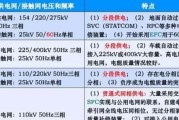
显示器作为我们日常办公和娱乐的重要设备,其性能和稳定性直接影响到我们的使用体验。对于一些技术爱好者来说,自制显示器不仅是一种挑战,也是一种乐趣。在自制...
2025-08-08 11 显示器
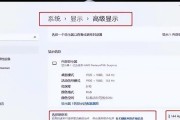
在如今多设备协同工作的时代,将平板电脑连接到显示器进行工作或娱乐已经变得非常普遍。连接显示器后,调整刷新率能够确保画面更加流畅,减少视觉疲劳。本文将详...
2025-07-25 25 显示器
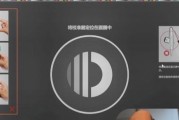
在数字化时代,显示器已成为我们生活中不可或缺的一部分,它不仅影响着我们的工作与娱乐体验,还对我们的视觉健康至关重要。为了获得更准确的色彩和更舒适的视觉...
2025-07-22 24 显示器
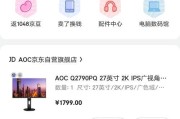
显示器作为计算机的重要输出设备,直接影响我们的视觉体验和工作效率。在琳琅满目的显示器市场中,选择一款适合自己需求的CS2显示器显得尤为重要。在选购CS...
2025-07-20 24 显示器

在如今信息爆炸的时代,选择一款合适的显示器对于日常工作与娱乐都至关重要。科普达作为显示器市场上的一个品牌,其产品的质量自然受到众多消费者的关注。科普达...
2025-07-19 23 显示器